生活在數字化的時代,每天都要跟數據表打交道,特別是職場人士更是需要將excel數據表製作成PPT的格式用於匯報,如果用手動粘貼的格式一個個貼數據到PPT,不僅效率慢還容易出錯。 本文將介紹如何批量將excel數據表批量變成PPT,實現辦公效率提升。
為什麼需要把xlsx數據表處理成PPT?
1.銷售數據匯報:業務部門在每個月或者每周匯報數據的時候,經常需要用PPT的形式呈現,這就需要把excel數據表格裡面的內容處理成PPT的格式,而且xlsx表格往往不止一條數據,批量處理的能力更加重要。
2.人員信息呈現:公司收集員工的基本信息大多用的是excel文件,有時候為了更加直觀呈現員工的基本信息或者做個人介紹宣傳頁,會把表格裏員工的數據做成一頁PPT,對於規模比較大的公司來說,手動粘貼的方式並不現實。
3.學生成績復盤:在學校裡面比較常見的數據就是學生的成績了,教師經常需要將班級平均分,最高分和最低分excel數據生成PPT,涉及的數據更是成百上千條,只能通過批量方式處理,便於進行課堂的講解和復盤。
將xlsx文件生成多個PPT文件的效果預覽
處理前:
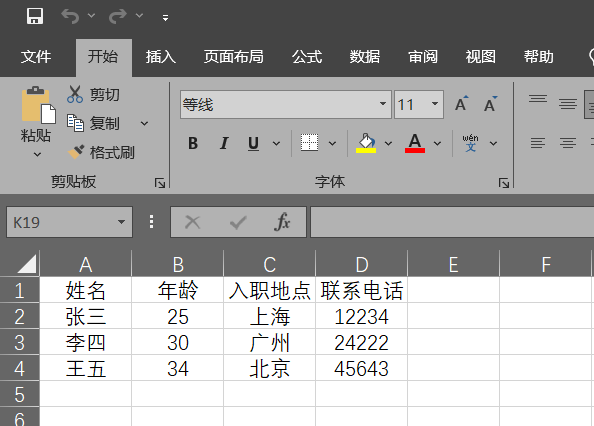
處理後:

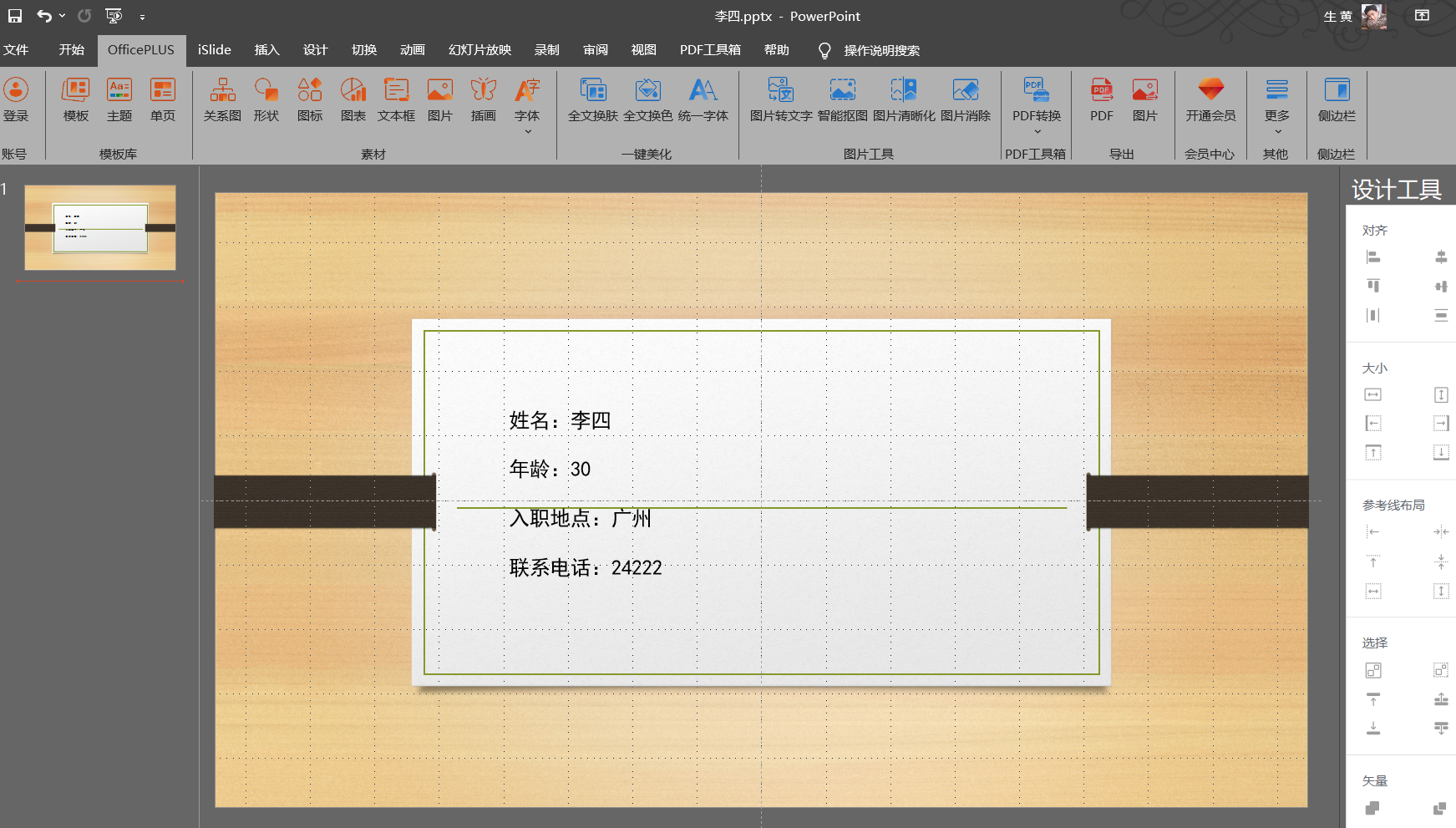
Excel表格批量轉換成大量PPT演示文稿的操作步驟
第一步:首先要先有一個自製的PPT文件模板,主要用於將excel裡面的數據搬到PPT來,類似於下文這種。
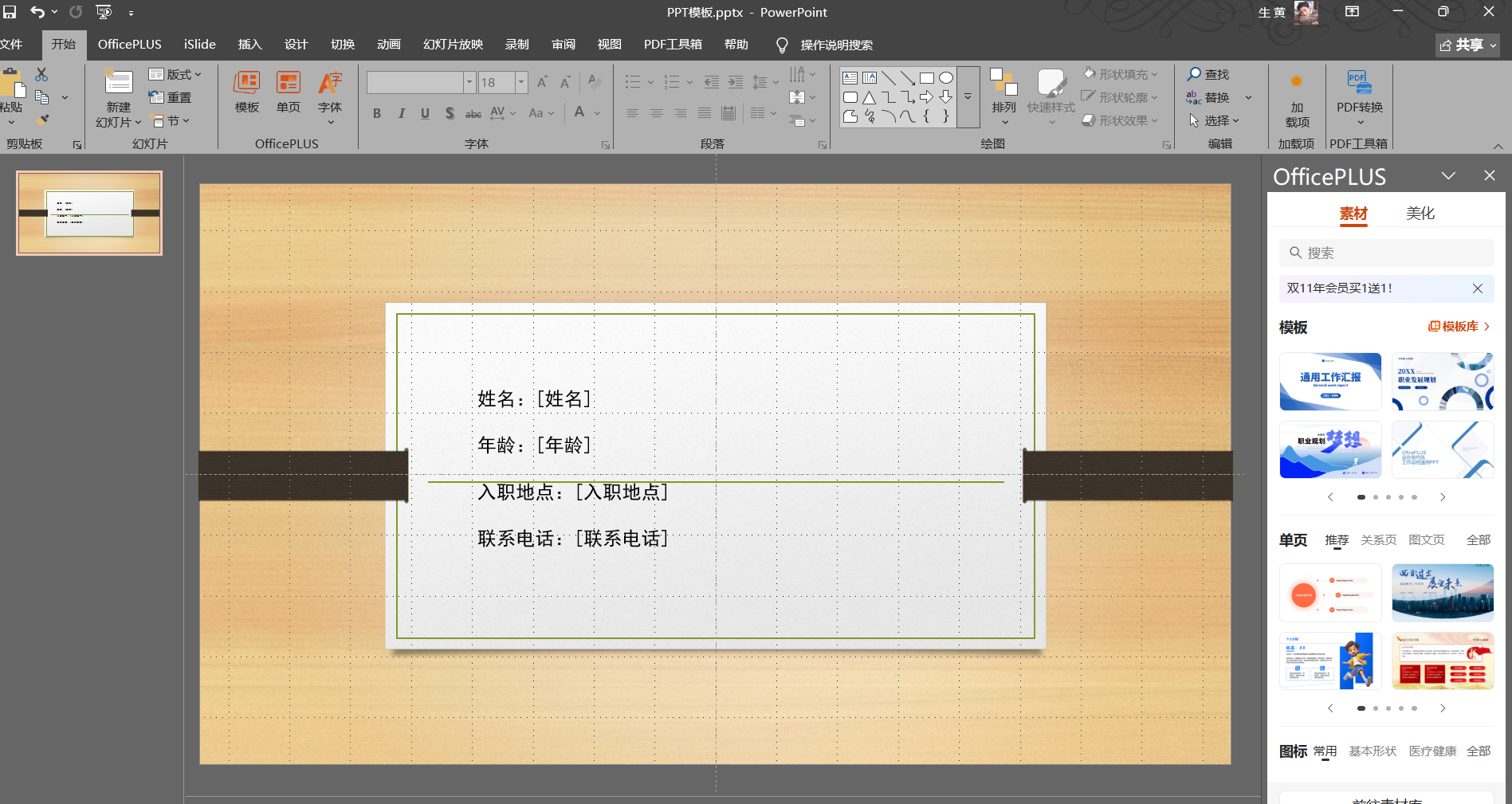
第二步:打開【我的ABC軟體工具箱】,在左側菜單欄找到【文件內容】,點擊【生成文件】-【指定模板生成文件】進入操作界面。
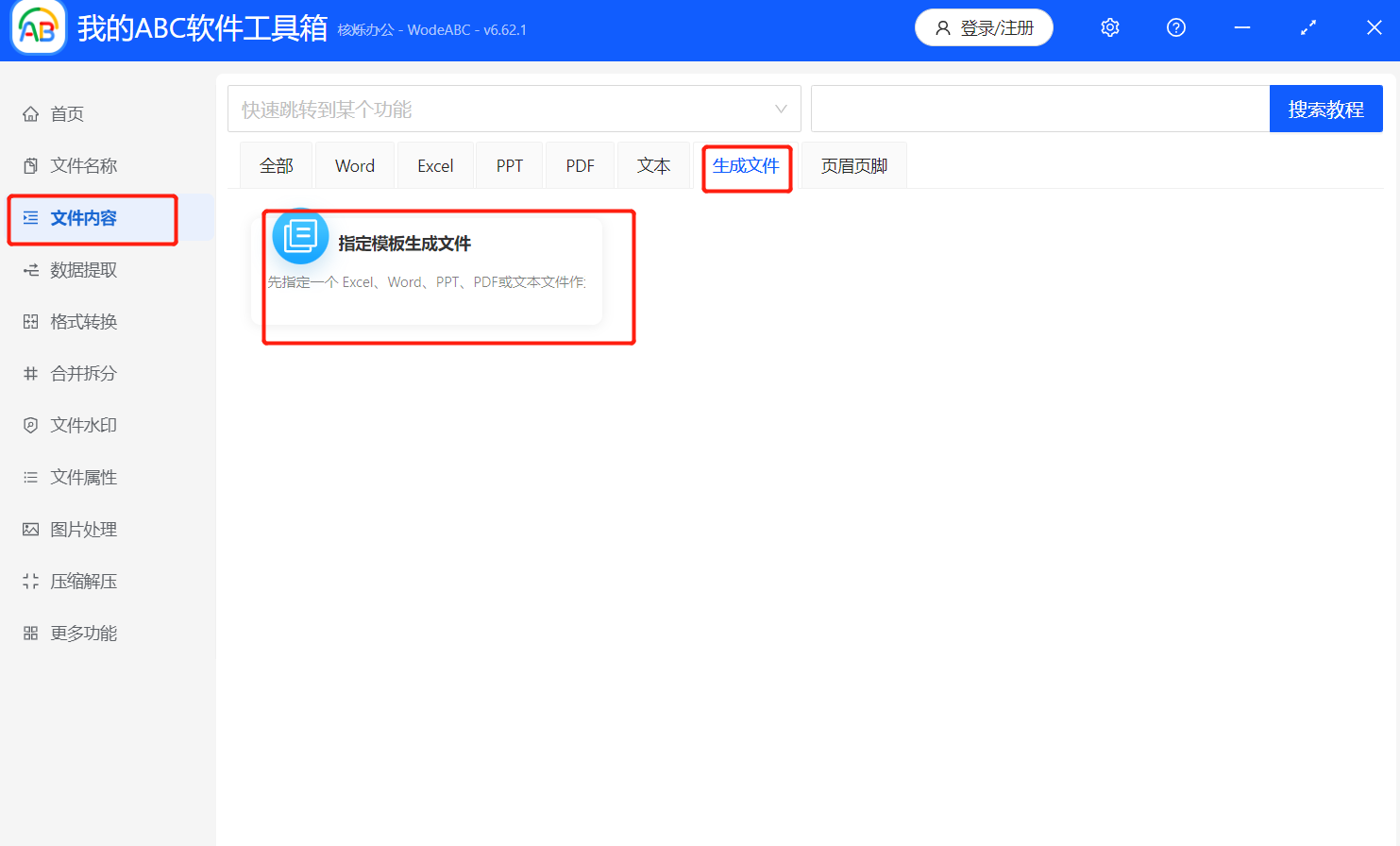
第三步:將剛剛說的模板PPT格式文件進行導入,然後接著下一步點擊【新建對應關係】
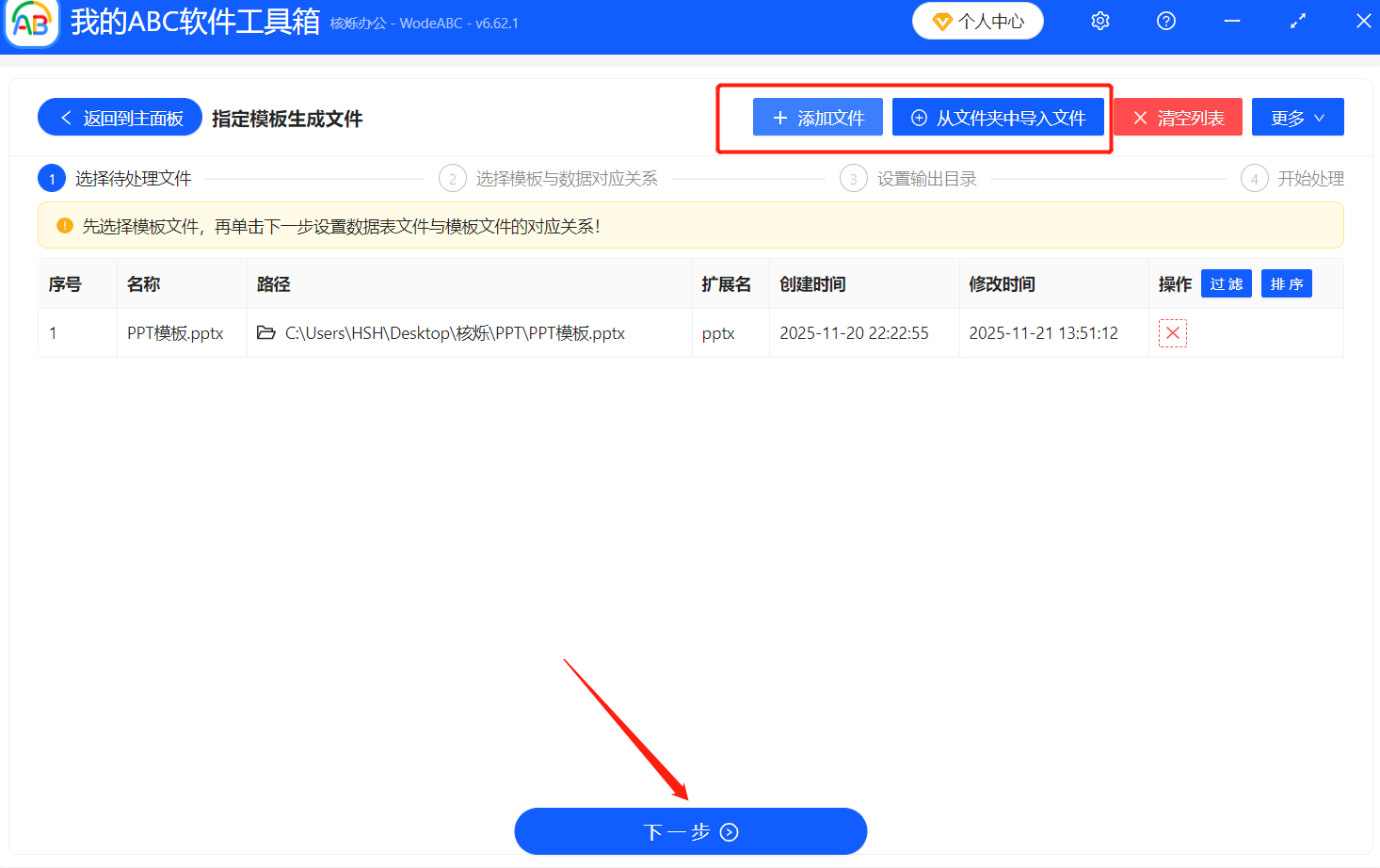
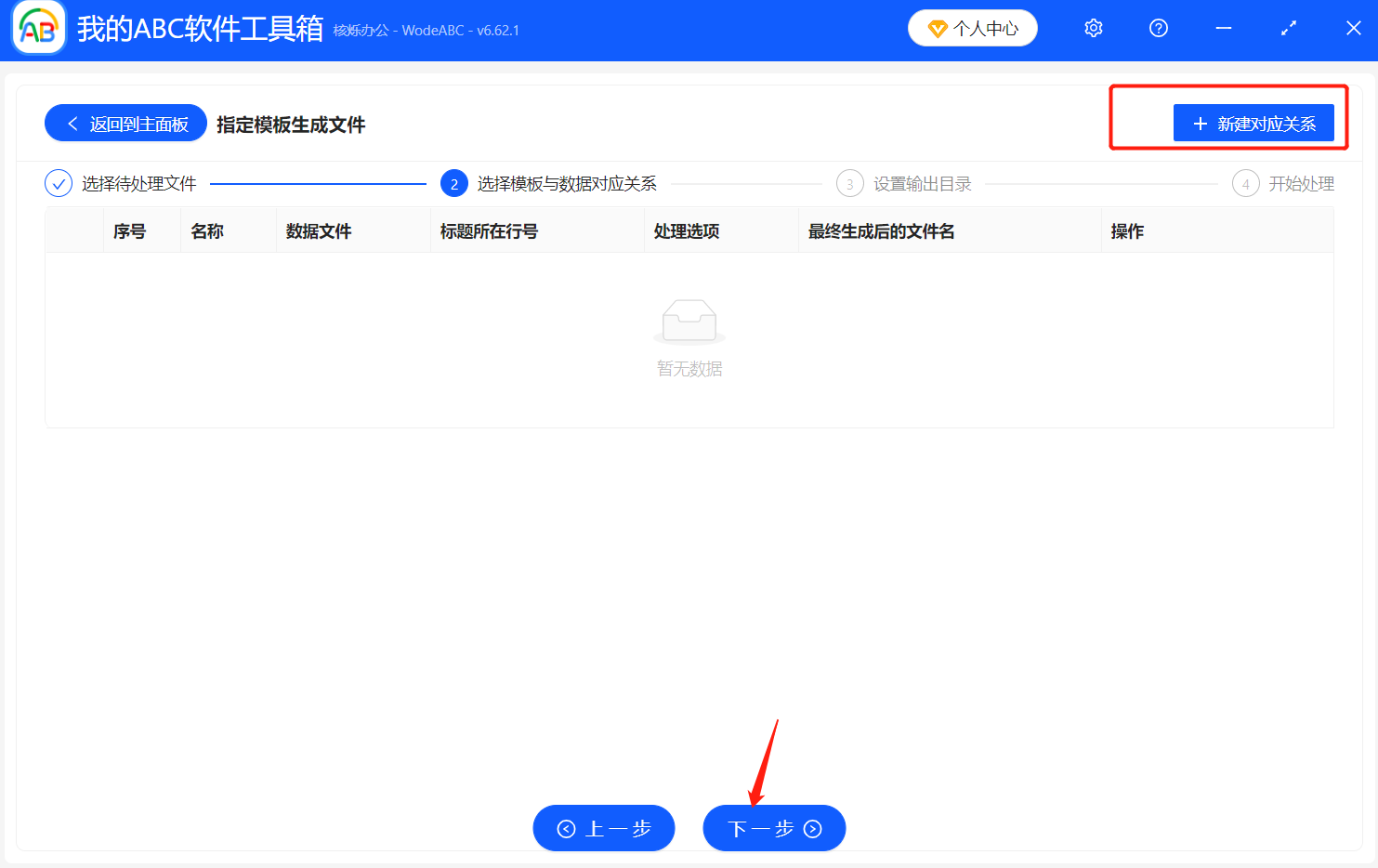
第四步:按照需求自定義填寫名稱以及行號即可,點擊放大鏡的標識,把要處理的excel文件進行上傳,接著點擊【下一步,設置字段對應關系】。
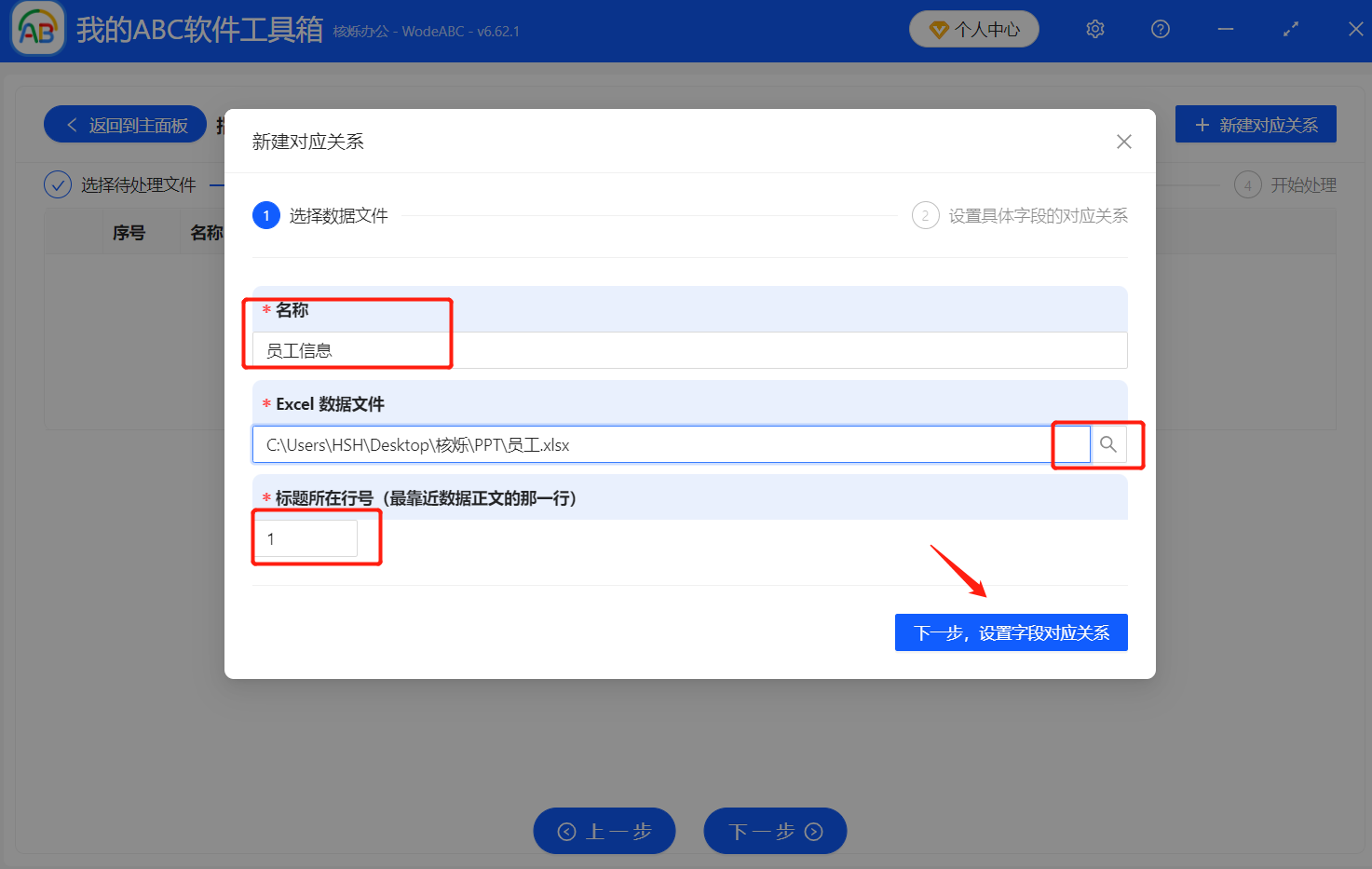
第五步:根據提示設置處理選項即可,文件名稱按照需求選擇,【數據表列類型】選擇默認,如果表格裏面有圖片,類型可以更改為「圖片」,詳細的規則可以點擊「幫助」進行查看。 沒問題之後保存,要注意點擊旁邊的小圓點才可以選中記錄進行下一步處理。
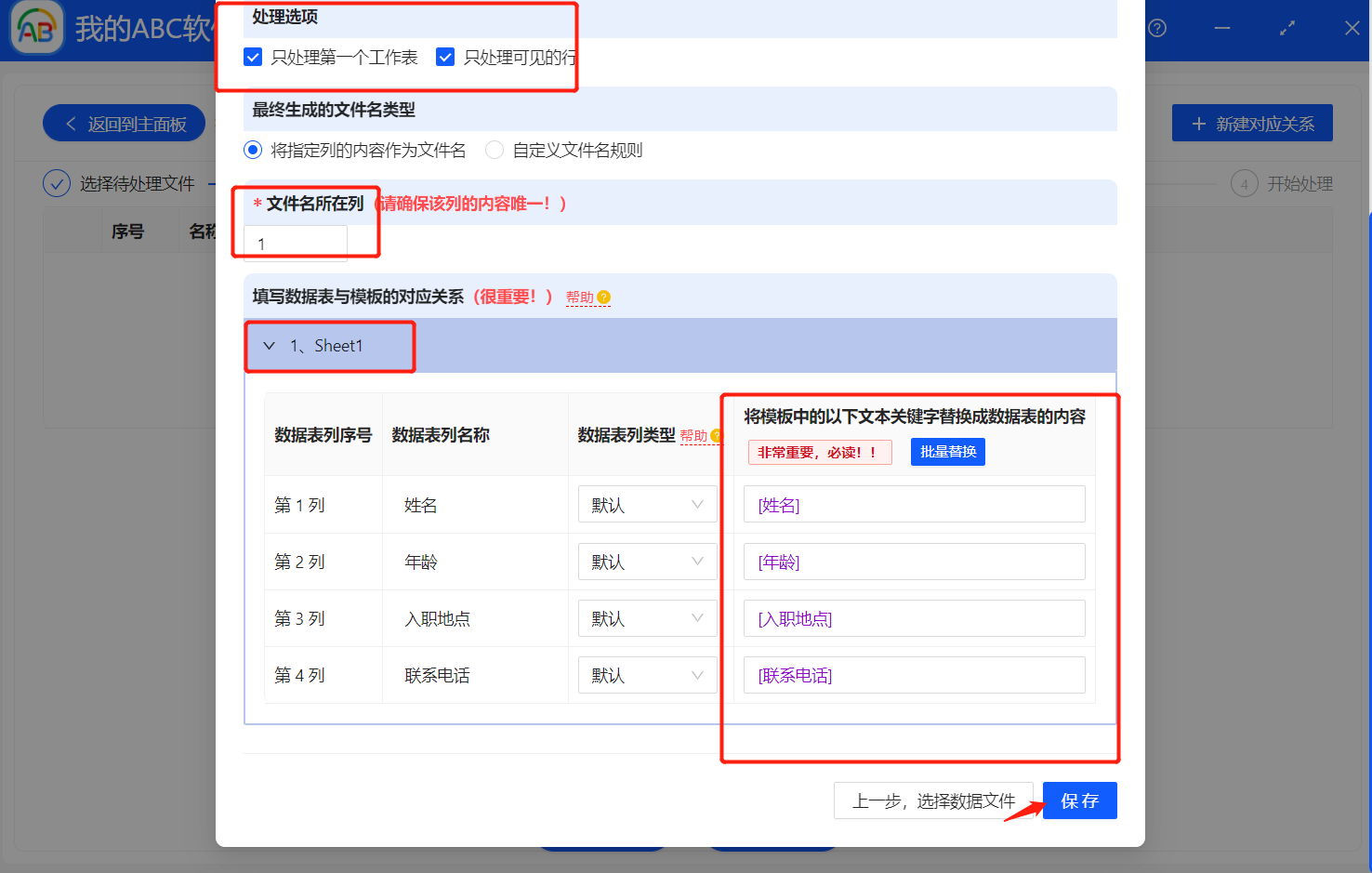
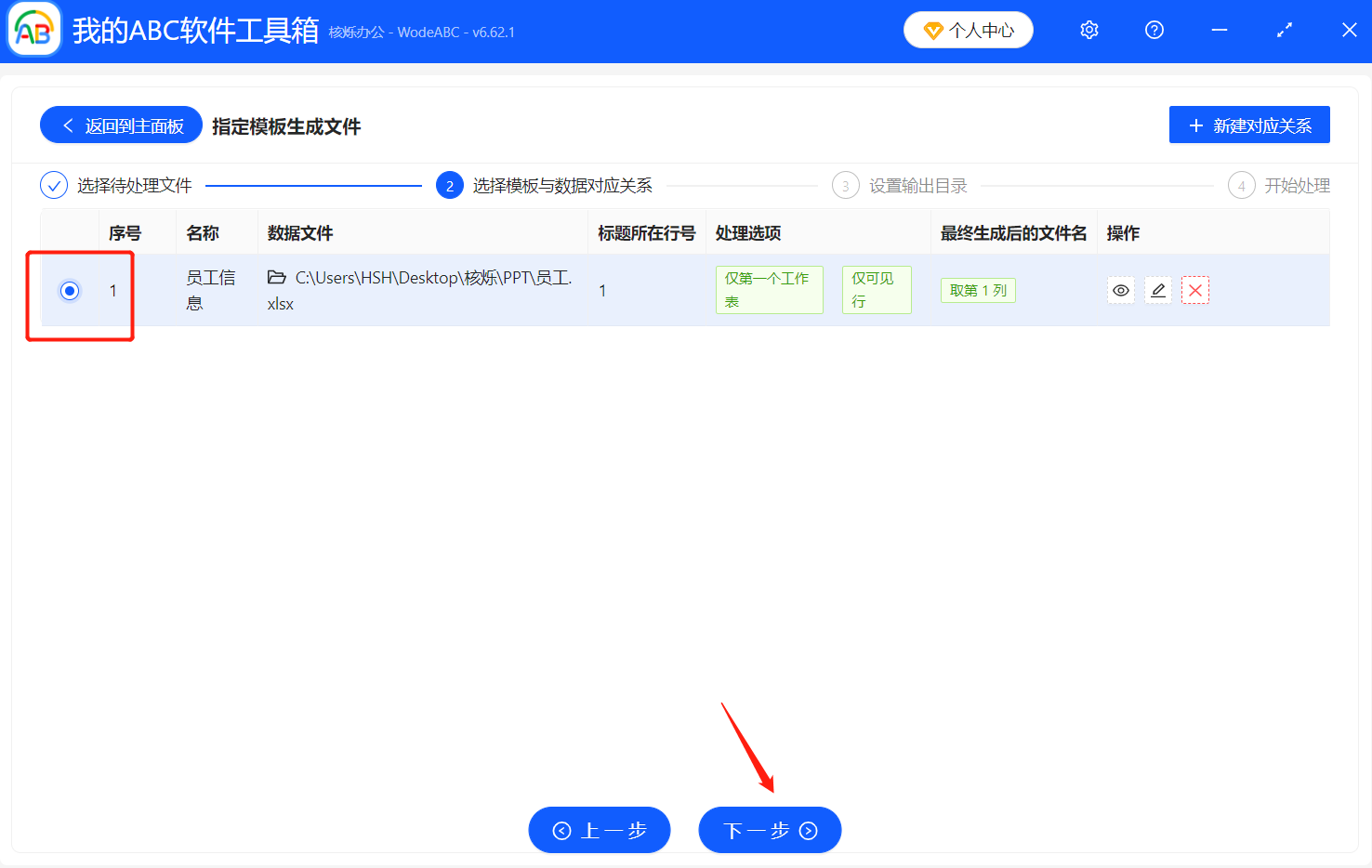
最後:等待界面上出現【處理完成】,就可以到自己保存的位置查看已經轉換成PPT的文件了。
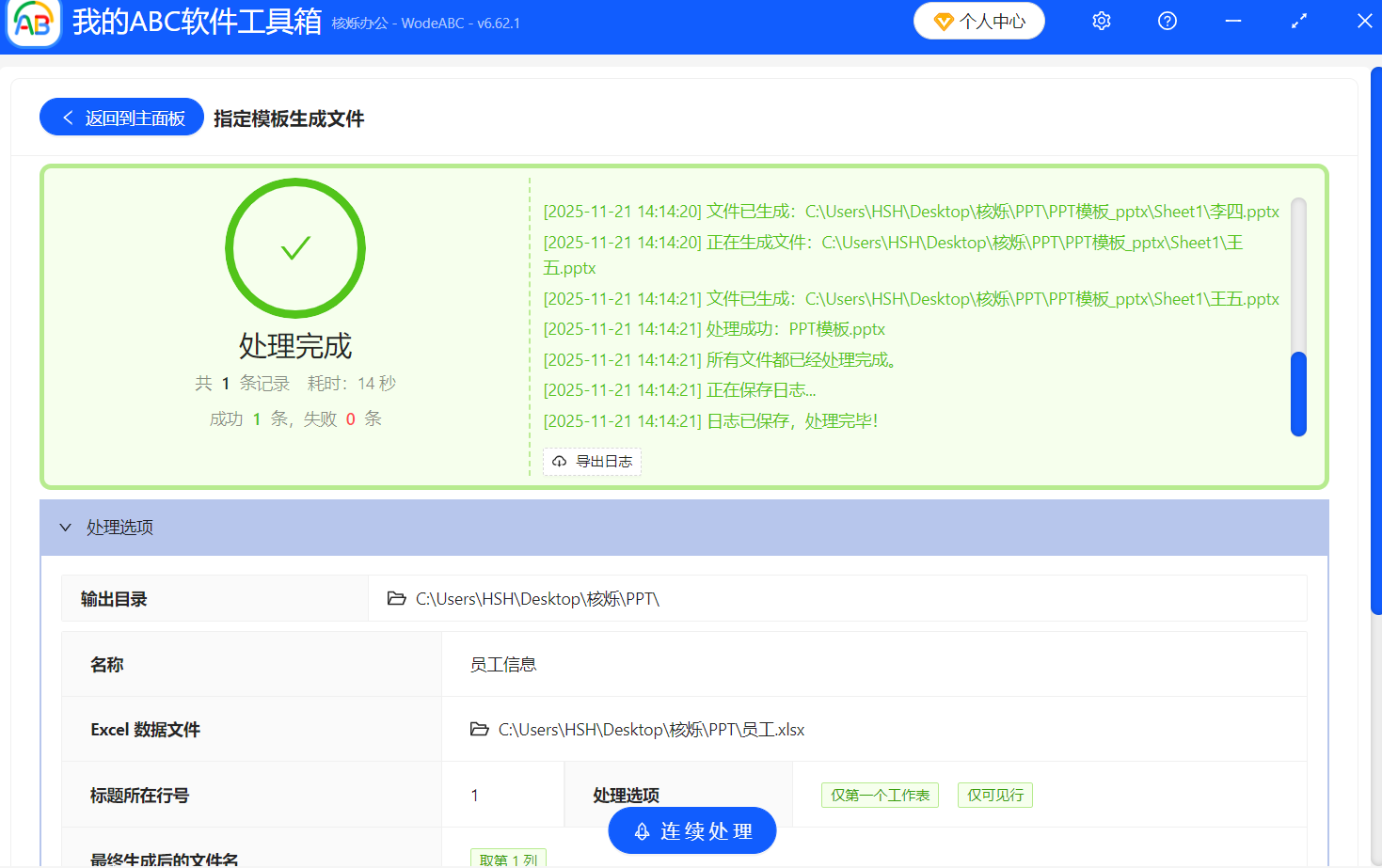
以後需要將excel數據表變成PPT,用這個方法就非常簡單啦,不僅省時省力,還能避免出錯,保持數據的準確性,大大提升了工作效率。